今日は、町内会の大掃除で午前中は大忙し。終わってチャリも考えたのだが、腰が張るし、天気も怪しいため家でまったり。
大きな地図で見る
時間が出来たのでGeotagについてググってるとJetPhoto Studioについて記載されたBlogを見つけた。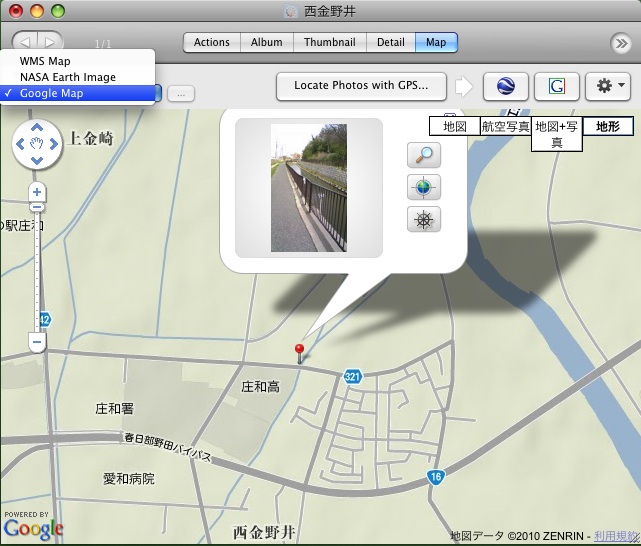
GPSPhotoLinkerは写真とGPS logの照合を行い、撮影場所のデータをExifに書き込んでくれるもんだったのだが、こいつはなんとkmzファイルまで生成する。
「File」-「New Album...」で、アルバム名を入力・作成。「File」-「Import Photos」で写真を読み込む。iPhotoからも読み込めるようだ。通常の写真ファイルはWindowにDrag & Dropすることで取り込める。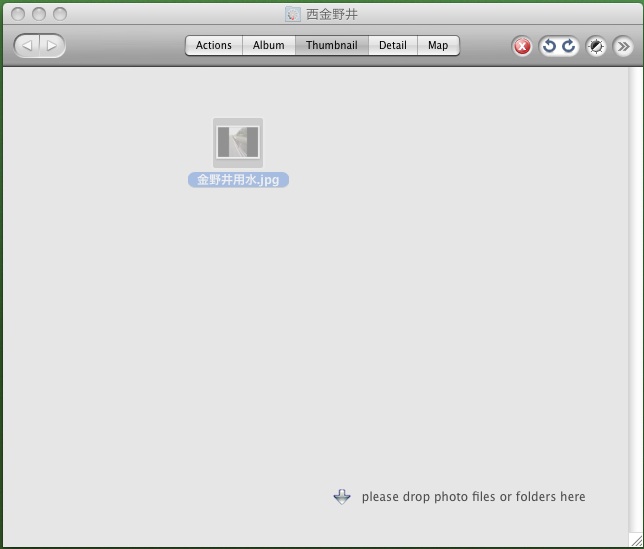 「GPS & Geotag」-「Geotagging Assistant...」でEasy Geotagging Assistant windowを表示する。「Import from GPS log」「Import from GPX file...」でAscentで書き出したGPXファイルを読み込む(GPS logerからも読み込めるようだが、残念ながらまたもやError)。
「GPS & Geotag」-「Geotagging Assistant...」でEasy Geotagging Assistant windowを表示する。「Import from GPS log」「Import from GPX file...」でAscentで書き出したGPXファイルを読み込む(GPS logerからも読み込めるようだが、残念ながらまたもやError)。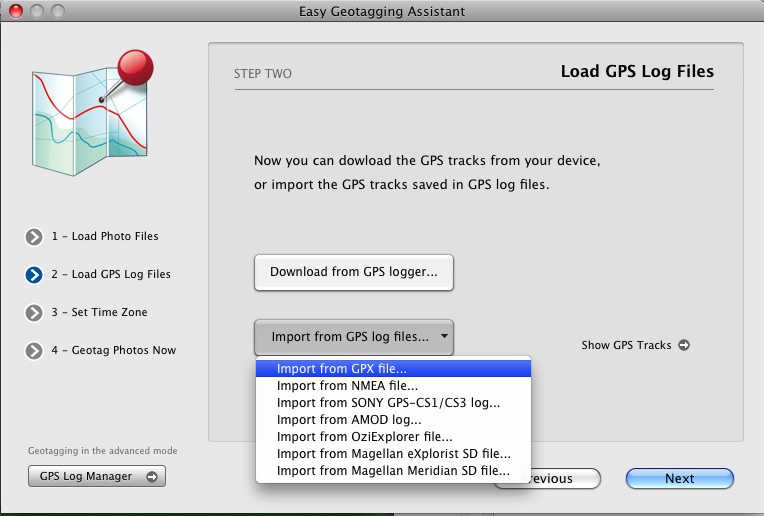 NextボタンでTime Zoneの設定。さらにNextボタンでで終了。
NextボタンでTime Zoneの設定。さらにNextボタンでで終了。
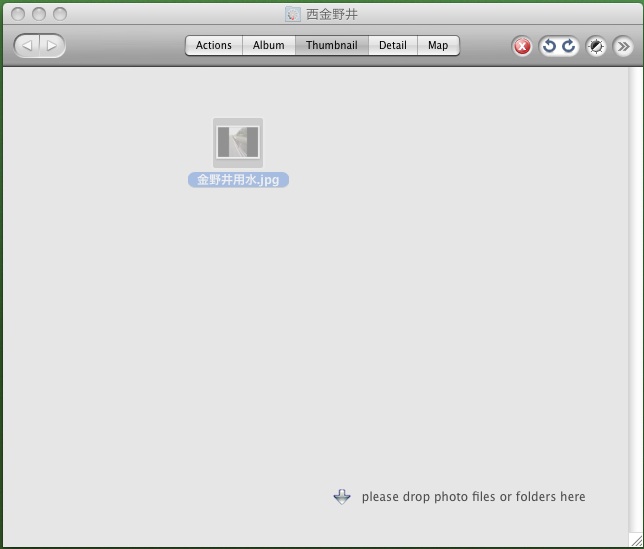 「GPS & Geotag」-「Geotagging Assistant...」でEasy Geotagging Assistant windowを表示する。「Import from GPS log」「Import from GPX file...」でAscentで書き出したGPXファイルを読み込む(GPS logerからも読み込めるようだが、残念ながらまたもやError)。
「GPS & Geotag」-「Geotagging Assistant...」でEasy Geotagging Assistant windowを表示する。「Import from GPS log」「Import from GPX file...」でAscentで書き出したGPXファイルを読み込む(GPS logerからも読み込めるようだが、残念ながらまたもやError)。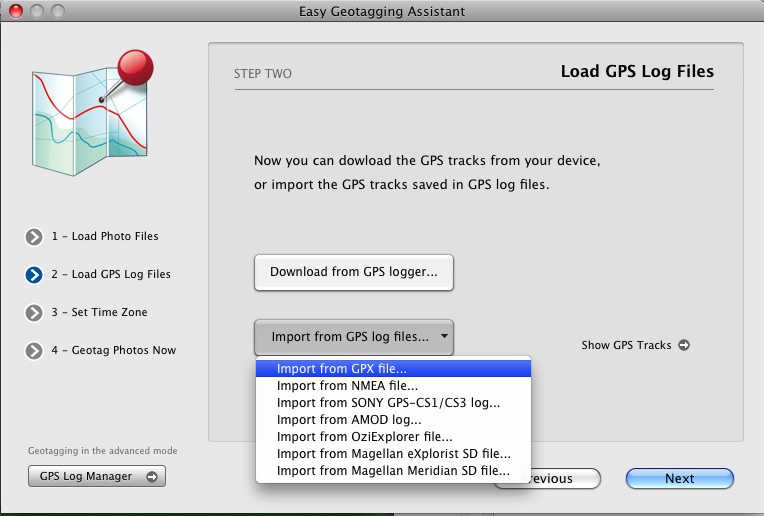 NextボタンでTime Zoneの設定。さらにNextボタンでで終了。
NextボタンでTime Zoneの設定。さらにNextボタンでで終了。AlbumのWinowからMapタグを選択。Google Earthアイコンから「Go to Google Eatrh...」ボタンを押す。
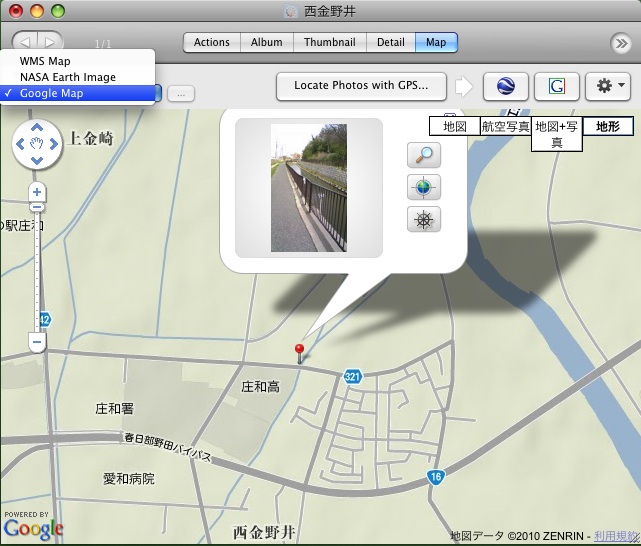
ここからはGoogle Earthでの操作。
Google Earthの左ペインに読み込まれたルートと写真のファイルが「保留」に表示されている。Tracks and Waypointsからルートファイルを右クリック。情報を取得を選択しGoogle Earth - 編集 パスwindowを表示させ「スタイル、色」タグで行跡の色と太さを設定。ルートのファイルを右クリックして「名前を付けて場所を保存...」でkmzファイルが生成される。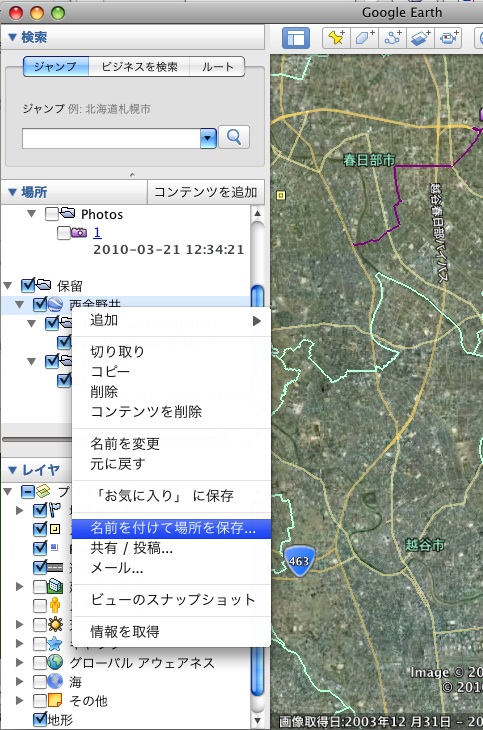
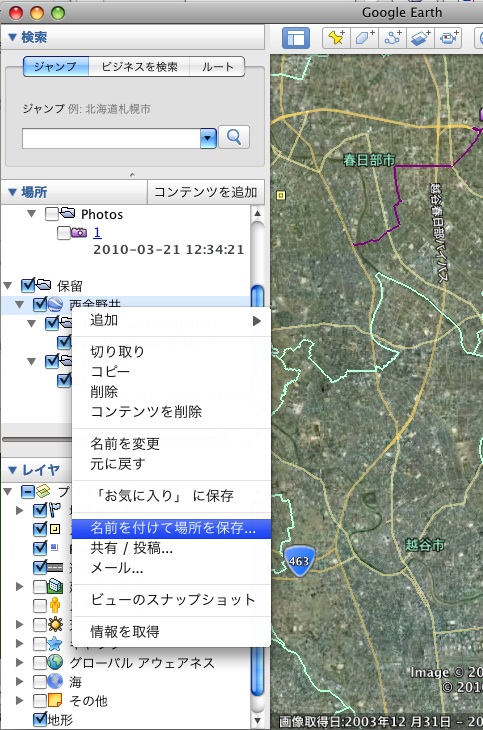
Blogでの表示法は以前紹介の方法と同じ。
大きな地図を表示しカメラアイコンをクリックッして確認してほしい。
大きな地図で見る

コメントする